Телевизор lg как отключить

Владельцы умных телевизоров часто сталкиваются с проблемой появления навязчивой и шокирующей рекламы на устройстве.
В этой статье я расскажу, как отключить встроенную рекламу и рекламу на YouTube несколькими простыми методами.
Стоит заметить, если вы не пользуетесь интернетом во время просмотра телевизора, то самым простым и действенным решением будет отключение его от интернета.
Одним из вариантов будет подключение телевизора к специальному DNS-серверу блокиратора рекламы (Adblock).
Это — сервис, который на основании вашего IP (индивидуального номера устройства в интернете) начнёт блокировать всю информацию, отправленную рекламодателями.
Как отключить рекламу на Samsung Smart TV?
В последних обновлениях Smart TV, компания Samsung внедрила функцию рекламы, что основана на запросах пользователя в поисковых системах.
Чаще всего, рекламные баннеры и уведомления появляются в интернет-браузере и приложениях, мешая смотреть фильмы или видеоролики.
Избавляемся от неё вышеупомянутым способом:



- Нажмите на Настройки ДНС и введите комбинацию цифр: 176.103.130.130.
Если реклама не пропала — этот адрес перестал работать. Установите AdGuard на Smart TV и получите актуальный DNS, который нужно указать по методу выше.
Это полностью бесплатно!
Сохраните изменения и наслаждайтесь чистым браузером без надоедливой рекламы.
Как отключить рекламу на LG TV?
Телевизоры Самсунг и LG обладают похожим функционалом, поэтому способ, который описан в предыдущем абзаце, с минимальными изменениями подойдёт и в данном случае.
Чтобы подключить телевизор к Адблоку, делаем следующее:
- Откройте меню Настройки.
- Перейдите в Сеть\подключения, расширенные настройки.

- Снимите галочку с Автоматического подключения, и введите 176.103.130.130.
Если реклама не пропала — указанный DNS перестал работать. Скачайте AdGuard на Smart TV и получите собственный адрес, который нужно указать по методу выше.
Это бесплатно!
Опять-таки, можно не волноваться. Если что-то не заработает — возвращайтесь в это меню и поставьте галочку на Автоматическое подключение, чтобы вернуть заводские настройки.
Как отключить рекламу в Ютубе на телевизоре

Ютуб — отдельное приложение, которое не блокируется простым методом подключения к другому DNS-серверу.
Чтобы решить проблему в этом случае — скачайте стороннее дополнение для полной блокировки рекламы.
В сети таких можно найти десятки подобных программ с минимальными отличиями в функционале.
Рекомендуем использовать YouTube Vanced (для Android TV) или Smart YouTube TV, которые можно установить на телевизор из встроенного браузера.
Эти программы полностью убирают рекламу в видеороликах на Ютубе и открывают функциональность YouTube Premium.
Приложения простые, но при наличии затруднений, на официальном сайте есть инструкция использования.
Надеюсь, что описанные методы вам помогли, и вы сможете наслаждаться спокойным и приятным просмотром фильмов без назойливых баннеров или долгих рекламных роликов.
Данная опция обеспечивает защиту настроек устройства, если в доме есть маленький ребенок, а также исключает несанкционированный доступ детей к телевизионным программам в отсутствие взрослых.

Однако нередко эта полезная функция создает для пользователей неожиданные проблемы. К примеру, поставить защиту совершенно случайно может сам малыш, играясь с пультом, или же человек, установивший пароль, может со временем просто забыть его.
Ситуация и вовсе выходит из-под контроля, если потеряется или сломается сам пульт дистанционного управления.
Как быть в этой ситуации? Что делать, если телевизор показывает только один канал или просит ввести пароль при включении?
Как снять блокировку кнопок телевизор LG? Ответы на эти вопросы вы найдете в данной статье.
Как сбросить пароль телевизора LG
Если шансов вспомнить установленный на телевизор пароль нет, то самым простым способом решения проблемы станет сброс настроек до заводских.
По умолчанию на всех телевизорах установлен стандартный заводской PIN-код — 0000.
Чтобы сбросить пароль до заводского, нужно взять в руки пульт и выполнить следующие действия:
После этой манипуляции пароль будет сброшен и блокировка кнопок телевизора LG больше не помешает.

- Если при включении ТВ снова запросит пин-код, будет достаточно ввести стандартный пароль из четырех нулей.
- Если блокировка больше не нужна, можно полностью снять защиту от детей на телевизоре LG. Для этого нужно зайти в Настройки и в разделе Безопасность отключить функцию защиты.
Как снять блокировку кнопок на телевизоре LG без пульта
К сожалению, снять защиту с кнопок телевизора LG без пульта не получится. Самым простым решением в данной ситуации станет приобретение нового пульта ДУ.
Еще один вариант — обратиться в сервисный центр, однако этот путь более трудоемкий и затратный.
Полезное приложение — LG TV Remote
С его помощью можно управлять телевизором непосредственно с мобильного устройства. Достаточно подключить оба устройства к одной домашней сети и запустить приложение.
ВИДЕО ИНСТРУКЦИЯ
" alt="">

Предупреждение: ваш умный телевизор может шпионить за вами в вашем собственном доме! Обязательно измените настройки разрешений и получите VPN для двойной защиты .
Знаете ли вы, что ваш умный телевизор может смотреть на вас и слушать ваши личные разговоры?
Ваш умный телевизор действительно может быть взломан, а камера и микрофон вашего телевизора используются для слежки за вами – в вашем собственном доме. Более того, это может быть отправка ваших личных данных сторонним компаниям или продажа их рекламодателям.
Ведущие производители смарт-телевизоров уже вовлечены в скандалы с конфиденциальностью. В 2013 году было установлено, что смарт-телевизоры LG собирают и передают данные без разрешения пользователя. И это не только LG – в 2017 году Vizio был оштрафован за то, что не раскрыл, как и когда он собирал информацию о пользователях, а также за передачу собранных данных в незашифрованном виде.
Никто не должен чувствовать себя параноиком по поводу их телевизора , но трудно чувствовать себя в безопасности, когда ваша конфиденциальность подвергается вторжению.
Ниже я перечислил несколько простых мер, которые помогут вам защитить себя. Отключение разрешений на сбор данных и использование VPN (например, ExpressVPN) – это некоторые шаги, которые вы можете предпринять, чтобы ваш шпионский телевизор не шпионил за вами.
Как ваш Smart TV шпионит за вами
Все умные телевизоры могут собирать значительные объемы ваших личных данных, которые затем могут быть доступны производителю и сторонним компаниям. Как это произошло?
1. ACR отслеживает вашу активность
Умные телевизоры собирают ваши данные с помощью технологии, называемой автоматическим распознаванием контента (ACR). ACR отслеживает все, что вы смотрите – от потоковых сервисов и регулярных телешоу до DVD и Blu-Rays. Он даже может отследить, сколько времени вы проводите за просмотром телевизора, предпочитаемых каналов и рекламных роликов, которые вы смотрите. Ваш Smart TV собирает эти данные и отправляет их либо производителю, либо одному из своих деловых партнеров.
ACR имеет законное использование – он используется для определения того, какие шоу вам нравятся, и для рекомендации подобных. Но производители смарт-телевизоров также продают эти данные маркетологам.
2. Телевизионные камеры и микрофоны могут смотреть и слушать на вас
При использовании Smart TV вы сталкиваетесь с теми же рисками безопасности и конфиденциальности, что и с любым устройством, подключенным к Интернету. Встроенная камера и микрофон вашего умного телевизора, изначально включенные для функций распознавания голоса и лица, могут быть доступны хакерам и используются для слежки за вами.
Но вам нужно беспокоиться не только о хакерах онлайн. В 2015 году смарт-телевизоры Samsung подвергались резкой критике за постоянное распознавание голоса. Большинство смарт-телевизоров Samsung требуют нажатия кнопки микрофона для использования голосовых команд, но такие модели, как PN60F8500, всегда слушают и смотрят со встроенным микрофоном и камерой.
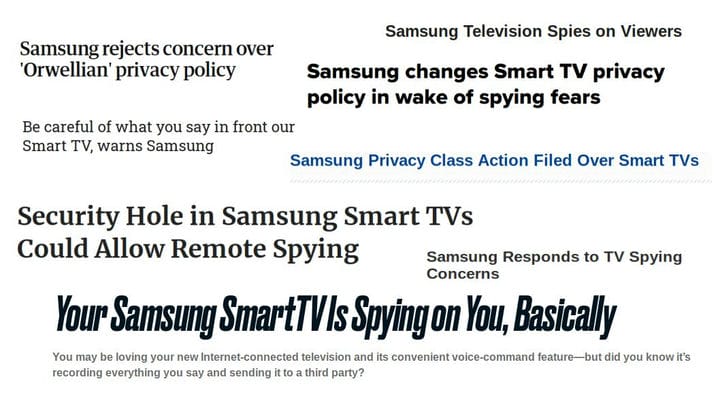
8 заголовков из скандала о конфиденциальности Samsung Smart TV 2016 года
Лучшие советы, чтобы оставаться в безопасности вокруг Smart TV
К счастью, есть несколько шагов, которые вы можете предпринять, чтобы защитить вашу конфиденциальность при использовании Smart TV.
1. Прочитайте Политику конфиденциальности и не согласитесь на сбор данных
Ваш умный телевизор может отслеживать вас, только если вы дадите ему разрешение. Если ваш смарт-телевизор новый, вам будет предложено принять политику конфиденциальности при его настройке. Не принимайте это, не читая, внимательно посмотрите на каждый экран и не соглашайтесь ни с чем, что упоминает ACR или сбор данных.
Возможно, вам придется принять основную политику конфиденциальности производителя, иначе вы не сможете использовать свой телевизор. К сожалению, даже если вы не согласны с ACR, некоторые данные все же могут быть собраны.
Помните, что когда вы отказываетесь от политик и соглашений о конфиденциальности, как указано выше, вы можете отключить автоматические обновления, поэтому лучше периодически проверять наличие обновлений прошивки и безопасности.

Политика конфиденциальности Samsung Smart TV. Политика упоминает об использовании ACR и других технологий для сбора данных о том, что вы смотрите. Тем не менее, он также говорит, что вы можете отказаться, перейдя в меню настроек.
2. Преврати это в тупой телевизор
Но как насчет Netflix и других потоковых сервисов? Я рекомендую вам получить доступ к этим платформам с помощью потокового устройства, такого как Google Chromecast, Roku, Apple TV или флешка Fire TV. Таким образом, вы получите те же функции, что и умный телевизор – только без шпионажа. Использование VPN с вашим потоковым устройством повысит безопасность. Это также позволит вам разблокировать различные потоковые сервисы, такие как библиотеки Netflix из других стран.
3. Отключите смарт-настройки
Если вы не хотите выключать WiFi, вам нужно отключить интеллектуальные настройки вашего телевизора . Метод зависит от марки и модели, которую вы используете ( в следующих разделах приведены конкретные инструкции , так что читайте дальше).
4. Получить VPN для дополнительной безопасности
VPN защитит ваш онлайн-трафик от хакеров и замаскирует ваш IP-адрес , который сохраняет анонимность и скрывает ваше местоположение.
Однако многие умные телевизоры изначально не совместимы с VPN . Вы можете решить это:
- Установка приложения VPN на ваш Smart TV
- Кастинг из потокового устройства
- Подключение вашего Smart TV к маршрутизатору с поддержкой VPN
- Создание точки доступа WiFi и настройка виртуального маршрутизатора
Если вы хотите получить VPN, ExpressVPN – моя главная рекомендация, поскольку он совместим с широким спектром интеллектуальных телевизоров, таких как Samsung, LG, Sony и Android. В зависимости от типа вашего умного телевизора, вы можете установить его через Google Play Store или на свой роутер. Его также можно использовать с потоковыми устройствами, такими как Chromecast, Roku, Amazon Fire Stick, Apple TV и другими.
Предупреждение. Вы можете использовать ExpressVPN на своем Smart TV, настроив MediaStreamer. Но хотя это позволит вам разблокировать контент, это не защитит вашу конфиденциальность. Чтобы ваш телевизор не шпионил за вами, вам нужно установить ExpressVPN на телевизор или маршрутизатор.
5. Настройте параметры конфиденциальности, чтобы отключить сбор данных.
Если вы какое-то время пользовались своим умным телевизором и уже согласились с политикой конфиденциальности, вам необходимо отключить сбор данных. Не всегда очевидно, как это сделать, поэтому читайте подробные инструкции о том, как это сделать:
Как VPN могут защитить вас от вашего Smart TV
VPN может помочь вам оставаться в безопасности на вашем умном телевизоре:
- Шифрование ваших личных данных. Лучшие VPN – такие как ExpressVPN – используют шифрование военного уровня, чтобы никто не мог перехватить ваши данные. Это действительно важно, потому что некоторые умные телевизоры передают данные в незашифрованном виде.
- Блокировка рекламы и отслеживание. Многие VPN имеют функции, которые мешают маркетологам отслеживать вашу активность и использовать ее для таргетинга рекламы на вас.
- Скрытие вашего реального IP-адреса. Это лишает кого-либо возможности работать там, где вы находитесь. Изменение вашего IP-адреса также затрудняет отслеживание ваших действий.
Выключите Snooping на телевизорах Samsung
Как не согласиться с политикой сбора данных
При настройке нового телевизора вы должны не согласиться со следующими разделами политики конфиденциальности Samsung.
- Просмотр информационных служб: это функция Samsung ACR.
- Рекламные услуги на основе интересов. Отключение этого параметра не позволяет Samsung использовать ваши данные для показа вам соответствующих объявлений. Вы по-прежнему будете видеть рекламу, но она не будет зависеть от вашей истории просмотра.
- Распознавание голоса: не соглашайтесь с этим, чтобы остановить сбор голосовых данных. Если вы сделаете это, вы вообще не сможете использовать распознавание голоса.
Если вы уже используете телевизор Samsung, вот как вы можете быстро отключить его функции слежения.
Как отключить отслеживание активности
Для более новых моделей телевизоров Samsung (2017-2019):
Для более старых моделей телевизоров Samsung (2014-2016):
Для дополнительной безопасности вы можете установить VPN с функцией, которая блокирует отслеживание , например NordVPN с его функцией CyberSec.
Как отключить запись голоса и камеры
Для более новых моделей телевизоров Samsung (2017-2019):
Для более старых моделей телевизоров Samsung (2014-2016):
Если у вашего телевизора есть встроенная камера, вы можете закрыть его непрозрачной лентой .
Выключите Snooping на телевизорах Vizio
Как не согласиться с политикой сбора данных
В 2017 году Vizio был пойман на сборе и продаже данных без уведомления пользователей или разрешения. Судебное постановление вынудило его начать запрашивать согласие у пользователей, но ваш Vizio TV все равно может отслеживать вас, если вы принимаете политику конфиденциальности.
Также может быть политика Google, с которой вам придется согласиться для использования вашего телевизора. Эта политика распространяется только на новые модели телевизоров Vizio.
Как отключить отслеживание активности
Для большинства новых моделей телевизоров Vizio (2017-2019):
Для более старых (и нескольких более новых) моделей телевизоров Vizio (2014-2016):
Чтобы никто не мог отследить вас, рассмотрите возможность установки VPN с функцией, которая блокирует отслеживание , такой как NordVPN .
Как отключить запись голоса и камеры
Телевизоры Vizio не имеют встроенных микрофонов или камер. Если у вас есть внешняя камера, оставляйте ее отключенной при любой возможности.
Отключите Snooping на телевизорах LG
Как не согласиться с политикой сбора данных
Когда вы впервые настраиваете свой новый телевизор LG, вы можете не согласиться со следующими правилами .
- Политика голосовой информации: предотвращает сбор аудиоданных с помощью программного обеспечения LG для распознавания голоса.
- Политика в отношении рекламы на основе интересов. Предотвращает сбор информации о просмотре и других данных, чтобы показывать вам релевантные объявления.
- Live Plus: отключение программного обеспечения LG ACR.
К сожалению, для использования телевизора вам придется согласиться с Общими условиями. Но с помощью VPN, такого как ExpressVPN , вы можете обеспечить конфиденциальность ваших конфиденциальных данных.
Как отключить отслеживание активности
Эти инструкции гарантируют, что ACR отключен, и ваши данные не будут использоваться для целевой рекламы.
Установите VPN, которая блокирует отслеживание , например NordVPN, для дополнительной защиты.
Как отключить запись голоса и камеры
Чтобы отключить запись голоса:
- Перейдите в главное меню и нажмите значок настроек в верхнем правом углу.
- Перейдите во Все настройки в правом нижнем углу. Прокрутите вниз и нажмите Общие .
- Перейдите к Пользовательским соглашениям (на моделях до 2015 года это подменю About This TV ).
- Отключите настройку голосовой информации .
Большинство телевизоров LG не имеют встроенных камер, но некоторые модели имеют выдвижные . Если у вас есть один из них, держите камеру нажатой, чтобы она не шпионила за вами.
LG также предлагает внешние камеры Smart TV. Если у вас есть, убедитесь, что вы не оставляете его подключенным.
Выключите Snooping на телевизорах Sony
Как не согласиться с политикой сбора данных
При первом включении нового телевизора Sony вам будет предложено ознакомиться с 3 политиками конфиденциальности:
- Google – поскольку Sony сейчас использует систему Android TV, вы должны согласиться с политикой Google для использования телевизора. Подумайте об использовании собственного приложения Android TV для ExpressVPN, чтобы Google не собирал ваши данные.
- Samba TV – не соглашайтесь с политикой Samba TV, чтобы предотвратить отслеживание вашей активности.
- Sony. Вы можете не согласиться с политикой Sony, но при этом не сможете использовать функции Smart TV.
Как отключить отслеживание активности
Хотя некоторые старые модели Sony были выпущены без Samba TV, они могут быть добавлены позже путем обновления программного обеспечения. Если это произойдет, вам будет предложено ознакомиться с политикой конфиденциальности.
Вы также можете отключить загрузку всех данных, чтобы Sony не получала никаких данных о вас. Сделать это:
В 2018 году было обнаружено несколько ошибок с телевизорами Sony Bravia, что означало, что к ним можно было получить удаленный доступ без проверки подлинности кем-либо, подключенным к той же локальной сети. С тех пор ошибки были исправлены. Однако это иллюстрирует, почему действительно важно использовать VPN, например ExpressVPN , чтобы убедиться, что все ваши данные зашифрованы.
Как отключить запись голоса и камеры
Телевизоры Sony не имеют встроенных микрофонов или камер, но доступны внешние камеры. Если у вас есть, убедитесь, что вы не оставляете его подключенным.
Отключите Snooping на потоковых устройствах
Если вы используете потоковые устройства, такие как Amazon Fire TV, Roku или Chromecast, ваши данные для просмотра также могут отслеживаться и собираться . Вот что вы можете с этим сделать.
Amazon Fire TV и Chromecast
Чтобы отказаться от сбора данных на Amazon Fire TV и Chromecast:
- Перейдите в Настройки, а затем Система .
- Перейдите на рекламу на основе интересов и отключите эту опцию .
В Roku вы можете уменьшить объем данных, собираемых для целевой рекламы, но не отключать их вообще. Чтобы уменьшить отслеживание:
Apple TV
Apple TV не собирает данные о поиске и просмотре , но, если вы согласитесь, она записывает файл журнала, который помогает компании выявлять и диагностировать системные ошибки и ошибки. Если у вас это включено, вы можете отключить его.
Для новых моделей:
Для старых моделей:
3 лучших VPN для удвоения вашей защиты
Даже после изменения настроек ваш смарт-телевизор или потоковое устройство все еще может записывать и продавать некоторые ваши личные данные. VPN может помочь, зашифровав все ваши данные и заблокировав рекламодателей от отслеживания вас.
1. ExpressVPN – военное шифрование
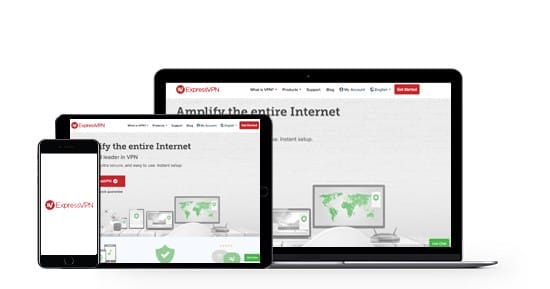
Ключевая особенность:
- Военное шифрование
- Строгая политика отсутствия логов
- Защита от утечки DNS
- Функция выключателя убийства
Протестировав ExpressVPN , это мой первый выбор из-за его максимальной безопасности . Он использует самое надежное из доступных шифрований и имеет строгую политику отсутствия журналов, что означает, что он не хранит никакой вашей информации. Переключатель kill гарантирует, что ваши персональные данные всегда защищены от рекламодателей, маркетологов и хакеров , даже если VPN-соединение обрывается. Со всеми этими функциями безопасности вы сможете спокойно пользоваться своим умным телевизором.
ExpressVPN имеет специальные приложения для Android TV и Amazon Fire Stick – он даже работает на Fire Stick, второго поколения или позже, Fire TV и Fire TV Cubes. Его можно использовать практически с любым смарт-телевизором или потоковым устройством , включая Chromecast, Roku и Apple TV. Эта услуга имеет 30-дневную гарантию возврата денег , поэтому вы можете попробовать ее без риска.
2. NordVPN – блокирует рекламу и отслеживание
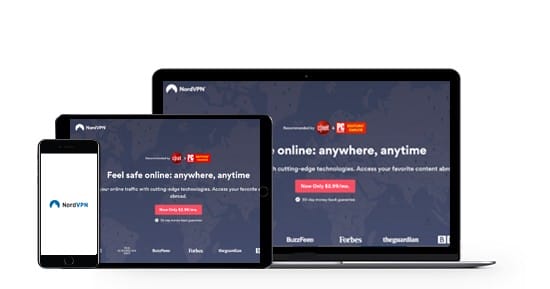
Ключевая особенность:
- Военное шифрование
- Строгая политика отсутствия логов
- Функция CyberSec блокирует рекламу, отслеживание и подозрительные сайты
- Функция выключателя убийства
NordVPN конкурирует с ExpressVPN по безопасности и обладает многими такими же защитными функциями, как 256-битное шифрование AES для обеспечения безопасности ваших данных. Его функция CyberSec особенно полезна для умных телевизоров, поскольку она блокирует рекламу и гарантирует, что вас не смогут отследить .
NordVPN придерживается строгой политики отсутствия журналов , то есть никогда не хранит ваши данные. Это также единственная VPN в этом списке, которая провела независимый аудит своей политики . Аудит был проведен PwC и подтвердил, что NordVPN не ведет журналы.
NordVPN имеет специальное приложение для Android TV и встроенную функцию SmartPlay для безопасной потоковой передачи заблокированного контента . Как и ExpressVPN, он имеет 30-дневную гарантию возврата денег , так что вы можете получить полный возврат средств, если вы не удовлетворены.
3. CyberGhost – NoSpy Серверы
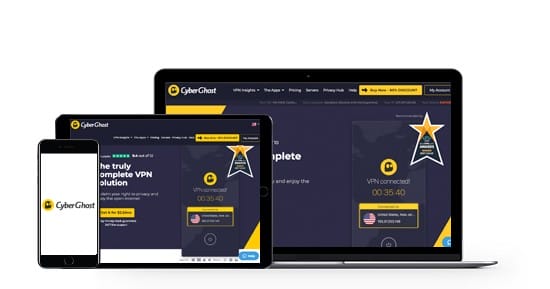
Ключевая особенность:
Существуют приложения CyberGhost для Android TV и Amazon Fire Stick. Еще одним большим преимуществом сервиса является то, что он имеет несколько серверов, оптимизированных для разблокировки определенных потоковых сайтов, таких как Netflix . Это делает его идеальным для использования на Smart TV. Компания также предлагает 45-дневную гарантию возврата денег , поэтому вы можете попробовать ее без риска.
Не забывайте – всегда проверяйте настройки конфиденциальности
Вы должны всегда просматривать настройки конфиденциальности для любой технологии, которую вы используете , будь то ваш Smart TV, консоль или ваш смартфон. Помните, что согласие с политикой конфиденциальности может означать, что вы дали разрешение вашей технологии на то, чтобы легально шпионить за вами.
Но только потому, что это законно, это не значит, что это приемлемо. Не всегда возможно избежать отслеживания, но важно знать, какая информация записывается и кому она отправляется . Знание проблемы может помочь вам защитить вашу конфиденциальность.
Не соглашайтесь на сбор данных везде , где это возможно , и убедитесь, что ваше соединение защищено, чтобы держать хакеров в страхе. Я рекомендую использовать VPN, такой как ExpressVPN , который будет защищать ваш Smart TV с помощью шифрования и маскировать ваш IP-адрес при просмотре онлайн. Это означает, что никто, особенно хакеры, не может следить за вашей интернет-активностью.

LG TruMotion — это известная функция, которая улучшает качество изображения на экране, повышая частоту обновления телевизора.
Вы должны понимать, что в то время как большинство телевизоров предлагают 60 Гц экраны, большая часть контента (включая голливудские фильмы) доступна в 24 Гц. Это может вызвать некоторый дискомфорт, так как частота обновления и частота кадров не совпадают, вызывая эффект дрожания.
TruMotion исправляет эту проблему, добавляя дополнительные кадры на основе смежных кадров.
Мне выключить TruMotion?
Это зависит исключительно от ваших собственных предпочтений. Некоторым людям действительно нравится TruMotion, в то время как другим он не нравится. Проблема в том, что TruMotion делает фильмы слишком нереалистичными, так как низкая частота кадров используется для сокрытия артефактов изображения. TruMotion делает их видимыми, поэтому может быть неудобно смотреть сцены действия. Кроме того, проблема в том, что TruMotion разрушает магию фильма, так как иногда изображение нечеткое специально, но TruMotion делает фильм гладким.
Все, что я могу сказать, TruMotion в конечном счете хорош для просмотра спорта, так как он делает все действия более гладкими и, следовательно, легче смотреть.
Тем не менее, я думаю, что каждый из нас должен решить для себя, хочет ли он, чтобы TruMotion был включен или выключен, нет простого совета. Я рекомендую вам попробовать смотреть фильмы или сериалы как с TruMotion, так и без него, чтобы посмотреть, что вам больше нравится.
Как отключить TruMotion на LG TV.
- Перейти к настройкам изображения
- Щелкните по настройкам режима изображения

Как отключить LG TruMotion

TruMotion LG TV
Выше я описал, как отключить TruMotion для всех современных телевизоров LG. Однако, есть старые телевизоры, которые не позволяют людям отключить TruMotion. Также, у некоторых современных телевизоров есть проблема с отключением TruMotion (когда вы пытаетесь его отключить, телевизор сам выбирает Smooth).
Как выключить TruMotion, если такой настройки нет.
К сожалению, если ваш телевизор не имеет настройки TruMotion, вы не можете полностью отключить эту функцию. Тем не менее, вы можете выбрать режим изображения «Игра«, который уменьшает эффект сглаживания.
Примечание: В некоторых телевизорах режим изображения устанавливается для всех ТВ программ, в то время как в других он может быть выбран для программ по отдельности.
Отключение TruMotion не работает.
- Выключите телевизор
- Выключить его из розетки
- Подожди пару минут.
- Затем подключи его и включи.

report this ad
Внимание, годнота подъехала! Сегодня я хочу показать вам как отключить рекламу в Smart TV зайдя в настройки и поменять всего 1 параметр (DNS от AdGuard). Этот способ отключает абсолютно всю рекламу в вашем телевизоре, в IPTV плеере, браузере и любом другом приложении. Не важно, какой у вас ТВ: Samsung, LG, Android и т.д.
Убираем рекламу на Android TV
И так, чтоб отключить рекламу на Телевизоре с ОС Android (Android TV Box, др. приставки) сделайте следующее:


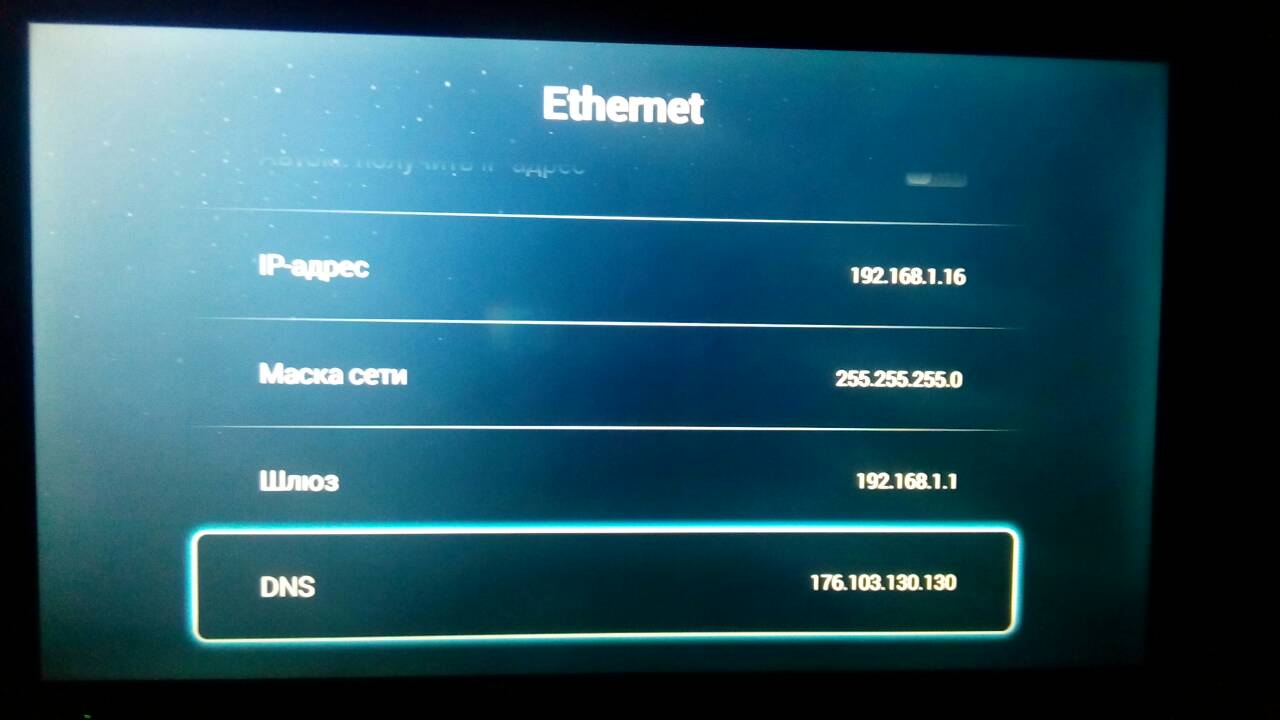
Готово! Теперь в вашем ТВ нет рекламы. Если у вас меню отличается от моего, не огорчайтесь и попробуйте как в этой инструкции от AdGuard:
Отключаем всю рекламу на Samsung Smart TV
Не важно какая у вас серия Смарт ТВ, работает везде одинаково, единственное что может отличаться меню. Если фото не совпадает с вашим ТВ, шиите по названию (интуитивно).




Отключаем рекламу в LG Smart TV
К сожалению 5 фото как для Samsung у меня нет, есть всего одно. Но, и так всё понятно, поэтому:

Универсальный способ
Читайте также:


